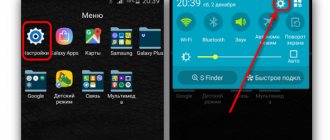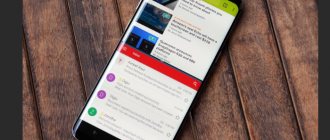Вставить СИМ-карту в “Самсунг” гораздо сложнее, чем думают неподготовленные владельцы других смартфонов. Совершить эту операцию правильно – целое искусство. А больше всего приключений с SIM-картами, которые вы пытаетесь вложить в лоток прогрессивного Галакси. Сразу оговоримся – инструкция универсальная. То, что мы сейчас расскажем, сработает как на A10, так и на A50. Поехали.
Форматы сим-карт
Sim-карты делятся на 3 типа, исходя из их размера:
1. Mini-SIM (полноразмерная).
Mini-SIM называют стандартную необрезанную сим-карту. Ее размеры 25х15 миллиметров. Как правило, такая симка вставлялась в телефоны, произведенные до 2011 года. Современные модели не поддерживают такой формат сим-карты, но это не означает, что ее нельзя будет использовать.
2. Micro-SIM.
Впервые такой формат симки применила компания Apple в iPhone 4. Размеры микро-сим составляют 15х12 миллиметров. Сегодня большинство смартфонов поддерживает как раз Micro-SIM. После Apple симку стала использовать Nokia, а потом и Samsung, HTC и другие производители.
3. Nano-SIM.
Сим-карта последнего поколения и самая маленькая из всех. Ее размер составляет всего 12х5 миллиметров. Сама карта выглядит как чип с небольшой окантовкой из пластика. Впервые использовать ее начал Apple. Первый телефон, который получил поддержу Nano-SIM был iPhone 5. После этого подключились Meizu и Samsung.
Визуально отличия всех типов сим-карт выглядят следующим образом:
Какие существуют виды слотов под SIM-карту
В процессе развития телефоны получали разные технические решения конструкции корпуса. Слот для сим-карты тоже претерпевал изменения. В начале 2000-х годов использовалась сим-карта типа mini-SIM. Для нее нужен был довольно большой лоток. Он размещался, как правило, под аккумуляторной батареей.
Это доставляло определенные неудобства при установке и извлечении карты. Чтобы добраться до слота, нужно было сначала отключить смартфон, снять заднюю панель и вынуть батарею. Процесс замены сим-карты, таким образом, занимал какое-то время.
Позднее, когда формат сим-карт изменился, появились модели, в которых слоты для них убрали из-под батареи и вынимать ее при замене «симки» стало необязательно.
Когда на смену Micro-сим пришел формат Nano, появились смартфоны с двумя слотами под разный тип «симок»: один — под Micro-сим, второй — под Nano. В последние годы мобильные устройства выпускаются с двумя слотами под нано-формат.
На сегодня существуют несколько видов слотов для SIM-карт:
- отдельные лотки, доступ к которым можно получить, сняв заднюю крышку;
- выдвижные слоты под две сим-карты или одну «симку» и карту памяти;
- выдвижные слоты, совмещенные под 2 сим-карты и карточку памяти.
Ради экономии производители зачастую ставят в смартфон совмещенные слоты, в которые можно установить либо две сим-карты, либо одну «симку» и карту памяти. Лучше найти смартфон со слотом, имеющим три лотка. Тогда можно использовать две сим-карты и карточку памяти.
Инструкция
Данная инструкция состоит из пяти шагов. Вам потребуется специальная пластиковая лопатка, длинные ногти или какой-нибудь удобный и мягкий тонкий предмет, которым Вы сможете поддевать некоторые детали.
Шаг 1: Подденьте левый край задней крышки Самсунга С4 ногтем или лопаткой. Специальный разъем для этого находится на уровне основной камеры и кнопки управления питанием.
Шаг 2: В зазор, который образовался теперь, вставьте пластиковую лопатку и продвиньте ее слева направо, размыкая защелки последовательно (эти защелки находятся по всему периметру внутренней части телефонного корпуса). В тот момент, когда от корпуса полностью отошла задняя крышка, снимите ее и отложите в сторону.
Шаг 3: Сняв заднюю крышку, обязательно нужно вытащить карту памяти из специального слота, расположенного прямо под основной камерой устройства:
- Легонько надавите на край карты памяти до характерного щелчка.
- Уберите лопатку или палец от карты — щелчок предшествовал автоматическому выдвижению карты памяти с ее фиксирующим лотком.
- Как только это произошло, выньте карту памяти и аккуратно положите ее в такое место, где она не потеряется.
- При сборке Самсунга S4 вставьте ее, исполняя действия в обратном порядке.
Шаг 4: Подденьте аккумулятор телефона, извлеките его и отложите.
Шаг 5: Чтобы достать симку Samsung Galaxy S4, вдавите ее внутрь, как делали это с картой памяти:
- Вдавливать нужно аккуратно и до знакомого нам щелчка.
- Услышав щелчок, отпустите держатель, чтобы он смог автоматически вытащить лоток из гнезда.
- Когда лоток для симки показался полностью, время извлечь из него сим-карту.
- Теперь Вы можете вставить другую карточку в разъем и собрать телефон обратно.
Как видно, MicroSIM в обращении не сложнее, чем самая обычная симка — бояться было нечего!
Вам понадобится подходящая СИМ-карта для Galaxy S8 и S8 + и использовать ее нужно правильно.
Это руководство расскажет вам: какой размер применяется, как вставлять и менять SIM-карту, и как использовать две симки в версиях Dual SIM.
Особенности для разных версий
Перед выполнением работ учите, что Samsung Galaxy выпускаются несколько лет, и за это время их исполнение несколько раз поменялось. В распоряжении пользователей может быть три варианта:
- В телефонах до 2016 года предусмотрено два разъема. В один устанавливается симка, а во второй — карта памяти или вторая SIM. Приемник находится справа на торцевой части смартфона.
- В смартфонах Самсунг Галакси с 2016 года разъем «переехал» под кнопку Питания.
- Если телефон выпущен после 2016-го, главный разъем находится слева вверху. В него можно вставить карту памяти и СИМ или установить две SIM-карты (по желанию).
Перед тем как вставить симку в Самсунг Галакси А3, А5 или А7, необходимо уменьшить ее до размера Nano. Здесь имеется несколько вариантов:
- обратиться к мастеру, который за небольшую плату обрежет карточку до необходимого размера;
- получить сим необходимого размера в салоне оператора (необходимо прийти с паспортом и старой SIM-картой);
- обрезать карточку до размера Nano самостоятельно с помощью ножа, наждачной бумаги, шаблона, клея и других инструментов.
Лучше всего обратиться за СИМ-картой в салон, ведь в первом и третьем случае высок риск повреждения SIM и необходимости ее замены.
Как узнать свою модель телефона
Модель обозначается специальным номером, содержащим сведения о серии, характеристиках и функционале. Проще всего заглянуть в “Настройки” и отыскать там раздел “Об устройстве”. При наличии съемной крышки поищите нужные данные на поверхности батареи. Там же обнаружится IMEI вместе с серийным номером. Если же вы наберете *#06# на клавиатуре, то сможете попасть в онлайн-базы, где хранятся требуемые сведения.
Чтобы грамотно вставить СИМ-карту в “Самсунг”, следует заранее разобраться со своей моделью. И тут на помощь приходит простенькое приложение Antutu. Если и это не сработало (что маловероятно), попробуйте комбинации *#1234# или *#9999#. Отобразится не только модель гаджета, но и ПО, которым вы пользуетесь.
Как открыть слот для сим-карты на неразборных смартфонах
Способ №1. Использование специального ключа
Каждое мобильное устройство, которое имеет выдвижной лоток для SIM-карт, комплектуется специальным ключом в коробке.
Таким образом, с помощью специального ключа можно открыть слот для установки или извлечения SIM-карты или карты памяти MicroSD.
- Вставьте специальный ключ в отверстие, которое располагается в области лотка для SIM-карт.
- После этого нажмите на ключ, чтобы открыть лоток. Затем аккуратно подденьте лоток двумя пальцами и выньте с мобильного устройства.
Способ №2. Использование иглы для швейных машин
Швейная игла имеет аналогичную структуру специальных ключей. Вследствие этого, является универсальной для извлечения лотка для SIM-карта на любом мобильном устройстве. Кроме того, швейная игла присутствует практически в каждом доме или квартире, где есть женщина!
- Возьмите тоненькую иглу, вставьте в отверстие, которое располагается в области лотка для SIM-карт, а затем просто надавите для того, чтобы извлечь лоток.
Способ №3. Использование канцелярской скрепки
Канцелярская скрепка есть в каждом доме. Поэтому, если вы не нашли иглу для швейных машин, то обязательно найдёте канцелярскую скрепку! Важно заметить, что скрепкой также можно открыть лоток для SIM-карт на любом телефоне, включая iPhone, Samsung и LG.
- Возьмите канцелярскую скрепку, вставьте в отверстие, которое располагается в области лотка для SIM-карт, а затем просто надавите для того, чтобы извлечь лоток.
Видео: Как извлечь лоток для SIM карты + как сделать ключ для него
Установка SIM-карты в смартфон Samsung Galaxy
Можно установить две SIM- или USIM-карты, чтобы использовать два номера телефона или поставщика услуг на одном устройстве. В некоторых местах скорость передачи данных может быть ниже в случае, если установлены две SIM-карты в устройство вместо одной.
• Используйте только карту нужного формата.
• Не теряйте и не позволяйте другим использовать вашу SIM- или USIM-карту. Компания Samsung не несет ответственности за повреждения или неудобства, вызванные утерей или кражей карты.
1. Вставьте штифт для извлечения в отверстие слота, чтобы выдвинуть его. Убедитесь, что штифт для извлечения расположен перпендикулярно отверстию. В противном случае можно повредить устройство. 2. Осторожно вытащите слот из соответствующего разъема. 3. Поместите SIM- или USIM-карту в лоток золотистыми контактами вниз. 4. Аккуратно нажмите на SIM- или USIM-карту, чтобы зафиксировать ее в слоте. Если SIM-карта не зафиксирована надлежащим образом, она может выпасть из слота. 5. Вставьте слот обратно в соответствующее гнездо. • Если в устройство вставлен влажный слот, это может привести к повреждению устройства. Убедитесь, что слот сухой. • Полностью вставьте слот в разъем во избежание попадания жидкости в устройство.
Боковой наружный слот с лотком
Чтобы вставить симку в Самсунг Галакси А5 или в другой смартфон похожей конструкции нужно:
- Найти на корпусе бортик от лотка со слотами.
- Взять комплектный ключ для лотка. Если вы не можете найти его, замените предметом, похожим по форме. К примеру, подойдет разогнутая скрепка или швейная игла (лучше затупленная или с обломанным кончиком).
- Вставить ключ или предмет его заменяющий, в углубление на бортике лотка, слегка нажать и сразу отпустить.
- С тихим щелчком лоток выдвинется наружу настолько, что его бортик можно будет ухватить двумя пальцами. Вытягиваем лоток наружу.
- На лотке, в зависимости от модели смартфона, расположены один или два слота*, один из которых может быть комбинированным (как в Самсунг Галакси S8). Укладываем сим карту на место, ориентируя ее согласно форме слота.
- Вставляем и задвигаем лоток внутрь корпуса.
*В Самсунг А40 целых три слота в одном лотке — 2 под nano-sim и 1 под microSD карту.
Использование двух SIM- и USIM-карт
Установка двух SIM- или USIM-карт позволяет использовать два номера телефона или поставщика услуг с помощью одного устройства.
Активация карты SIM или USIM
Откройте приложение Настройки и выберите пункт Подключения → Диспетчер SIM-карт. Выберите SIM- или USIM-карту и коснитесь переключателя для ее активации.
Настройка предпочтительной SIM- или USIM-карты
В случае, когда активированы две карты, можно назначить голосовые вызовы, обмен сообщениями и службы передачи данных конкретным картам.
Откройте приложение Настройки, выберите пункт Подключения → Диспетчер SIM-карт, а затем задайте предпочтительные функции для карт в меню Приоритетная SIM-карта.
Как правильно вставить симку в телефон Самсунг без внешних слотов:
- Чтобы добраться до места, в которое устанавливается карточка, необходимо снять заднюю крышку смартфона. Чтобы пользователям было удобнее это делать, в месте соприкосновения корпуса с краем крышки (чаще слева) делается зазор длиной примерно в 1 см. Найдите этот зазор, вставьте в него твердый плоский предмет и аккуратно отожмите крышку.
- Дальнейшие действия зависят от того, блокируется ли доступ к слотам аккумулятором, или нет. Блокируется — вынимаем аккумулятор, нет — не трогаем.
- Задвигаем чип в слот. Как (какой стороной) вставить sim карту в Samsung, нарисовано рядом со слотом или непосредственно на нем.
- Если аккумулятор вынимался — возвращаем его на место. Пристегиваем обратно заднюю крышку устройства.
Обратите внимание: среди смартфонов этой марки были модели с задней крышкой, сдвигающейся по принципу “слайдер”. То есть, чтобы вставить симку в Samsung Galaxy, нужно не отстегивать крышку, а сдвигать ее вдоль корпуса устройства. В частности, такая система применялась на S8600 Wave 3.
Как вставить симку в Самсунг А30 и А20: алгоритм действий
Производитель сделал все возможное, чтобы упростить процесс установки SIM в телефон. В компании Самсунг ушли от устаревшего метода, требующего снятия задней крышки, изъятия батареи и последующей замены. Теперь специальный слот предусмотрен в торцевой части и абсолютно независим от других элементов смартфона.
Рассмотрим, как вставить симку в Самсунг А30 и А20. Сразу отметим, что инструкция по установке одинаковая для обоих устройств, поэтому разделять ее не имеет смысла.
Алгоритм действий такой:
- Найдите слот, куда необходимо вставить SIM-карту. Как уже отмечалось, он расположен в левом торце вверху, если смотреть на экран смартфона.
- Отключите устройство полностью, чтобы исключить сбои в работе ПО при замене симки.
- Найдите инструмент для изъятия специального лотка. Он должен быть коробке с телефоном Самсунг. Если аппарат покупался с рук, можно использовать любой тонкий металлический предмет. Оптимальное решение — скрепка.
- Вставьте инструмент в тонкое отверстие в нижней части картодержателя и надавите на него. Правильность действий подтверждается тихим щелчком и открытием лотка.
- Достаньте его из разъема. Там будет три отверстия — два для СИМ и один для SD-карты (Micro).
- Установите одну или сразу две SIM карты, если это необходимо. Предварительно посмотрите, как нужно вставить симку в Самсунг, чтобы избежать ошибок.
- Верните лоток с установленной в нем СИМ-картой на место. Убедитесь, что вы его вставляйте правильной стороной. Симки должны находится «рубашкой» вверх.
- Доведите картодержатель до щелчка и убедитесь, что он зафиксирован в смартфоне Самсунг.
На этом все. Если вам удалось вставить СИМ-карту в А30 или А20, включите телефон и убедитесь, что она определяется в нормальном режиме. Попробуйте позвонить, отправить СМС и зайти в Интернет.
Почему телефон не видит SIM-карту
Любому телефону и смартфону для полноценной работы нужна работающая сим-карта. А для этого в работоспособном состоянии должна быть сама sim, слот для нее, сим-коннектор, а также необходимые контакты.
Вот самые распространенные причины, почему телефон не видит сим-карту:
- Истекший срок годности карты – одной из причин может быть долгое бездействие с данной сим-картой, более 3-6 месяцев, нужно получить новую сим-карту у оператора. Либо симка может быть передана другому человеку.
- Поврежденная сим-карта – если она постоянно переставляется из телефона в телефон, или была неудачно обрезана, и ее чип поврежден, нужно менять симку у оператора.
- Залоченый телефон – устройство может быть прошито для работы только с определенным оператором, перед покупкой нужно обязательно уточнить это у продавца.
- Сломанный слот для SIM или поврежденные контакты – причин поломки может быть много, но скорее всего понадобится квалифицированный ремонт.
- Поврежденная ОС в смартфоне – бывает, что из-за программных сбоев телефон не видим симку, скорее всего, необходимо будет прошить телефон заново.
Если не удается решить проблему самостоятельно, первым делом нужно узнать у оператора, не заблокирован ли номер телефона. Если на стороне оператора все в порядке, необходимо отнести устройство в ремонт.
Возможные проблемы
Самая распространенная проблема связана с подбором “ключа”. Популярные в народе инструменты – скрепки, булавки, иголки. Чем идеальнее вы подберете диаметр штыря, тем лучше. Второй нюанс – обрезка СИМ-карты. Многие владельцы “Самсунгов” обрезают края ножницами – в этом случае надо действовать точно. Третья неполадка – смартфон вообще отказывается видеть симку. Посмотрим, что можно сделать.
Неправильно обрезанная симка
Вы имеете дело не с обычным кусочком пластика, а со сложной микросхемой. Малейшая ошибка приведет к тому, что СИМ-карта перестанет функционировать. Если обрезка сделана неправильно – обратитесь к своему мобильному оператору. В точке обслуживания вам заменят устройство, сохранив тарифный план и текущий баланс. Изучите разметку для точной ориентации.
Телефон не видит СИМ-карту
Вероятно, ваша SIM-карта попросту неисправна. Вы знаете, как вставить симку в “Самсунг”, и ошибиться не могли, так почему же гаджет не воспринимает вложение? Причин может быть несколько:
- истекший срок годности;
- плохая обрезка;
- испорченный слот;
- механические повреждения;
- поврежденные контакты;
- программный сбой;
- загрязнение картодержателя.
Как достать сим-карту из планшета
Современные планшеты практически не отличаются от смартфонов по устройству лотка для SIM-карты. Попробуйте воспользоваться иглой или «П»-образной скобой, о которой писалось выше. Вполне вероятно, что один из этих методов наверняка подойдет в вашем случае. На всякий случай напомним, как сделать скобу-инструмент, которая будет универсальным помощником в таких случаях. Нам понадобятся:
- Скоба с металлического крепежа для бумаг;
- Плоскогубцы;
- Надфили.
Процесс извлечения:
- С помощью плоскогубцев достаньте скобу из крепежа. Хватит одной штуки.
- Измените форму скобы на «П»-образную. Подгоните её под размеры вашего лотка.
- С помощью надфилей округлите углы вашего новообразованного инструмента, сделав их более цепкими. Это поможет вам с меньшими усилиями зацепить слот для сим-карты, потратив на это минимум времени.
- Аккуратными и неспешными усилиями вставьте скобу внутрь, чтобы она зацепилась за слот для симки и карт памяти. Возможно, вам нужно будет неоднократно корректировать размеры вашего инструмента, отталкиваясь от размеров слота, который застрял.
- Если почувствовали, что зацепили слот, сперва выровняйте небольшую скобу, чтобы не усугубить ситуацию. Эту ошибку допускают многие пользователи, которые резким движением пытаются достать желанную карточку, разворачивая её неудобной стороной.
- Постепенно доставайте скобу с лотком или сим-картой. Подчеркиваем, постепенно вынимайте инструмент, чтобы не повредить симку.
Если не получилось достать симку самостоятельно
Не нужно отчаянно пытаться достать карточку другими методами, например, запихивая туда дополнительные инструменты или мелкие предметы. Это может привести к поломке, и даже если вы достанете сим-карту успешно, гарантии того, что ваш смартфон будет работать так же стабильно, как и раньше, нет.
Не уверены в своих силах? Отнесите девайс к мастерам! Да, возможно, это будет стоить определенной суммы, но при этом вы не потратите уйму времени и сил на то, что вряд ли получится. Кроме того, таким образом вы лишите себя всех рисков, связанных с неумелым использованием инструментов. Помните, что все инструкции, которые вы прочитали в этой статье, вы осуществляете на свой страх и риск, и под свою ответственность. Максимально верным решением в такой нестандартной ситуации будет отнести телефон в сервисный центр, где его гарантировано смогут реанимировать.
Источники
- https://v-androide.com/instruktsii/dopolnitelno/sim-karta.html
- https://besprovodnik.ru/vstavit-simku-samsung-galaksi-a3-5-7/
- https://sravnismart.ru/sec_sim_card_slot/
- https://leephone.ru/kak-otkryt-slot-dlya-sim-karty-bez-klyucha-4-sposoba/
- https://demr.ru/ustanovka-sim-karti-v-smartfon_samsung.b
- https://4gltee.ru/kak-vstavit-sim-kartu-v-samsung/
- https://demr.ru/samsung-galaxy-a51-instruction.html
- https://KakOperator.ru/lifehacks/kak-vytashhit-sim-kartu-iz-telefona
[свернуть]